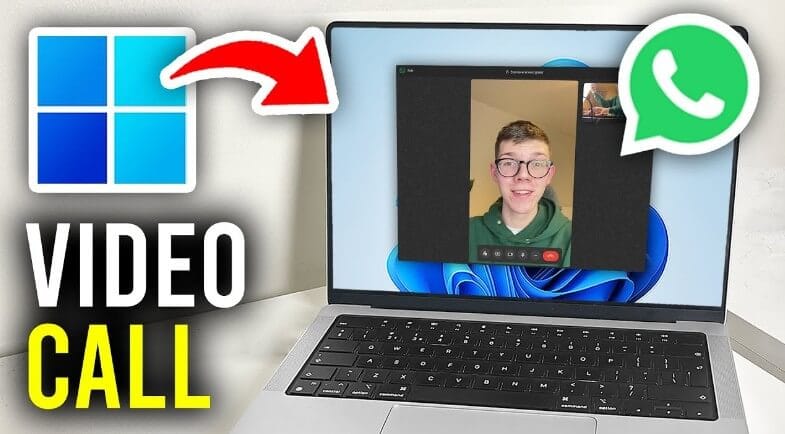هل سبق أن امتلأ قرصك الصلب فجأة وأصبحت ملفاتك مبعثرة هنا وهناك؟ 🤔
كثير من المستخدمين في الخليج العربي يعانون من مشكلة “تكدس الملفات” على قسم واحد من الهارد ديسك، مما يجعل الأداء أبطأ والتنظيم شبه مستحيل. هنا يظهر السؤال الأهم: هل يمكن تقسيم الهارد ديسك بدون فورمات وفقدان البيانات؟
الخبر السار أن الإجابة نعم ✅ … فأنت لست بحاجة لإعادة تهيئة القرص أو فقدان ملفاتك المهمة.
سواء كنت تستخدم ويندوز 10 أو ويندوز 11، هناك أدوات مجانية وأخرى مدمجة بالنظام تساعدك على تقسيم القرص الصلب إلى أقسام متعددة (Partitions) بسهولة وأمان.
في هذا الدليل الشامل سنأخذك خطوة بخطوة لتتعلم كيفية تقسيم الهارد ديسك بدون فورمات، مع شرح لأفضل الطرق الرسمية والأدوات الموثوقة، ونصائح لتجنب الأخطاء الشائعة التي يقع فيها المبتدئون.
استعد الآن لاكتشاف أسرار تنظيم الهارد وتحسين أداء جهازك 👌.
لماذا تحتاج إلى تقسيم الهارد ديسك
📂 تنظيم البيانات: تخزين النظام في قسم (C:) والملفات الشخصية في قسم آخر يقلل من الفوضى.
🔒 الأمان: عند تلف النظام أو الحاجة للفورمات، تبقى ملفاتك في الأقسام الأخرى.
⚡ الأداء: يسهل النسخ الاحتياطي والاستعادة.
🎮 التخصيص: قسم للعمل، قسم للألعاب، قسم للأفلام… كل شيء مرتب.
💼 إدارة أفضل للمساحة: تعرف بالضبط كم مساحة مخصصة لكل نوع بيانات.
طرق تقسيم الهارد ديسك بدون فورمات
🖥️ 1. استخدام أداة إدارة الأقراص المدمجة في ويندوز (Disk Management)
ويندوز 10 و11 يوفران أداة قوية مدمجة لتقسيم القرص بسهولة.
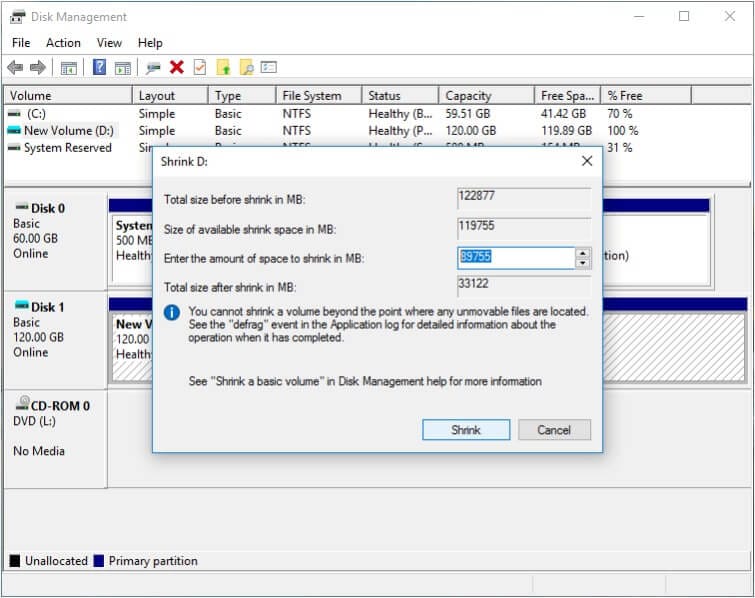
خطوات الاستخدام:
- اضغط بزر الماوس الأيمن على This PC واختر Manage.
- من القائمة الجانبية، اختر Disk Management.
- حدد القسم الأساسي (عادة C:).
- اختر Shrink Volume لتقليص المساحة.
- أدخل حجم القسم الجديد (بالميجابايت).
- ستظهر مساحة غير مخصصة، اضغط عليها واختر New Simple Volume.
- حدد حرف القسم (مثل D أو E) وأكمل الإعدادات.
✅ النتيجة: قسم جديد دون فقد أي بيانات.
🛠️ 2. استخدام أوامر Diskpart عبر موجه الأوامر (CMD)
مناسب للمستخدمين المتقدمين.
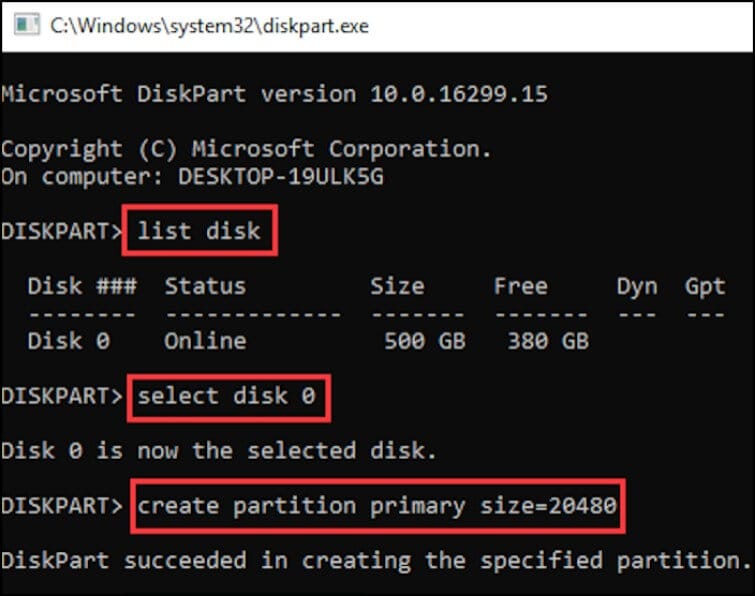
الأوامر الأساسية:
diskpart
list disk
select disk 0
list volume
shrink desired=50000
create partition primary size=50000
assign letter=E
exit
⚠️ تحذير: أي خطأ في إدخال الأوامر قد يسبب مشاكل في الأقسام، لذا استخدمه بحذر.
📦 3. استخدام برامج خارجية لتقسيم الهارد ديسك
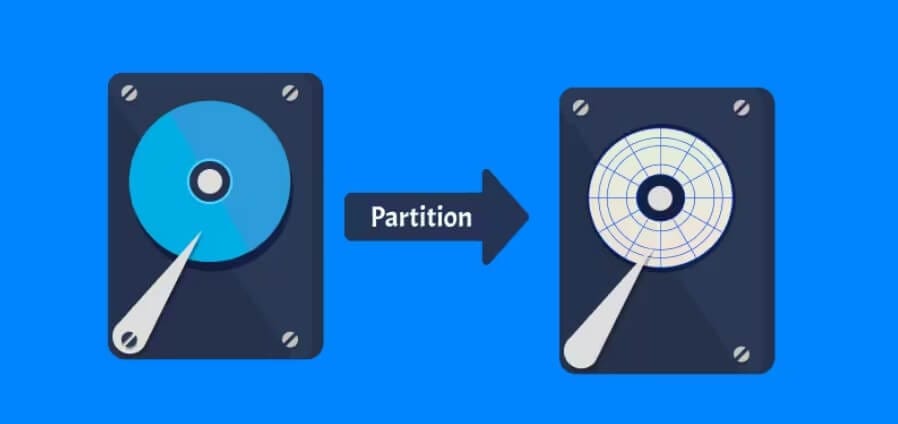
بالرغم من أن أداة إدارة الأقراص المدمجة في ويندوز تكفي للمهام الأساسية، إلا أن الكثير من المستخدمين يحتاجون إلى مرونة أكبر مثل:
- نقل الأقسام من مكان لآخر.
- دمج قسمين في قسم واحد.
- تغيير حجم البارتشن دون قيود.
- تحويل أنظمة الملفات (من FAT32 إلى NTFS مثلًا).
وهنا يأتي دور برامج احترافية توفر واجهات سهلة وأدوات متقدمة تساعدك على إدارة القرص الصلب بذكاء وأمان.
🔹 EaseUS Partition Master
واحد من أكثر البرامج شهرة وانتشارًا في العالم، خاصةً بين المستخدمين الذين يريدون أدوات قوية بواجهة سهلة.
- ✅ تقسيم ودمج الأقسام بدون فقدان البيانات.
- ✅ دعم استنساخ الأقراص (Disk Clone) عند الحاجة لترحيل البيانات.
- ✅ أدوات إضافية مثل تحويل نظام الملفات أو تحويل القرص من MBR إلى GPT.
- ✅ يعمل مع الأقراص الداخلية والخارجية (HDD/SSD/USB).
- ❌ بعض الميزات المتقدمة مثل استعادة الأقسام تحتاج النسخة المدفوعة.
🔹 MiniTool Partition Wizard
برنامج مجاني وعملي جدًا للمستخدمين الذين يريدون أكثر من مجرد تقسيم.
- ✅ يدعم إنشاء، حذف، وتوسيع الأقسام بسهولة.
- ✅ يوفر أداة لفحص القرص الصلب بحثًا عن الأخطاء (Check Disk).
- ✅ إمكانية استعادة الأقسام المحذوفة وهي ميزة مهمة جدًا.
- ✅ نسخة مجانية مناسبة للمهام اليومية، والنسخة المدفوعة تضيف مميزات أوسع.
- ❌ بعض الخصائص مثل استعادة البيانات الكاملة تحتاج الإصدار Pro.
🔹 AOMEI Partition Assistant
برنامج خفيف وسهل، لكنه غني بالأدوات التي يحتاجها المستخدم اليومي أو المحترف.
- ✅ يدعم الأقراص الداخلية والخارجية بأنواعها.
- ✅ ميزة Migrate OS to SSD لنقل النظام إلى قرص أسرع بدون إعادة تثبيت الويندوز.
- ✅ تقسيم سريع وبسيط بخطوات واضحة تناسب المبتدئين.
- ✅ أدوات تحسين مثل محاذاة الأقراص SSD لزيادة الأداء.
- ❌ بعض الميزات مثل إنشاء وسائط إقلاع تحتاج النسخة المدفوعة.
🔹 Paragon Partition Manager
برنامج قديم لكنه ما زال يحظى بثقة الكثيرين بفضل استقراره وموثوقيته.
- ✅ يدعم جميع المهام الأساسية من تقسيم، دمج، ونقل الأقسام.
- ✅ ميزة النسخ الاحتياطي أثناء عملية التقسيم لتفادي أي فقد للبيانات.
- ✅ واجهة رسومية بسيطة مناسبة لجميع المستويات.
- ❌ لا يتم تحديثه بنفس سرعة منافسيه مثل EaseUS أو AOMEI.
✨ خلاصة:
إذا كنت تبحث عن برنامج مجاني للاستخدام السريع والبسيط، جرب MiniTool أو AOMEI.
أما إذا كنت تريد حلولًا أكثر احترافية وتعددًا في الأدوات، فـ EaseUS Partition Master هو الخيار الأفضل.
بينما يظل Paragon خيارًا جيدًا للباحثين عن الاستقرار والموثوقية.
مقارنة بين الأدوات
| البرنامج | سهولة الاستخدام | مميزات إضافية | العيوب |
|---|---|---|---|
| EaseUS Partition Master | ⭐⭐⭐⭐⭐ | تحويل أنظمة الملفات، دمج الأقسام | النسخة المجانية محدودة |
| MiniTool Partition Wizard | ⭐⭐⭐⭐ | استعادة الأقسام، فحص القرص | بعض الأدوات مدفوعة |
| AOMEI Partition Assistant | ⭐⭐⭐⭐ | نقل النظام إلى SSD، يدعم أقراص USB | بعض الميزات تحتاج النسخة Pro |
| Paragon Partition Manager | ⭐⭐⭐ | نسخ احتياطي متكامل | تحديثات أقل من المنافسين |
الأخطاء الشائعة عند تقسيم الهارد
❌ جعل القسم C صغير جدًا ← يؤدي إلى مشاكل في تحديثات ويندوز.
❌ تقسيم القرص دون نسخ احتياطي ← خطر فقدان الملفات.
❌ استخدام برامج غير موثوقة من مواقع مجهولة.
❌ تغيير حجم الأقسام أثناء وجود برامج تعمل في الخلفية.
نصائح خبراء لتقسيم ناجح
- اجعل قسم النظام (C) لا يقل عن 100 جيجابايت.
- خصص قسمًا منفصلًا للملفات المهمة.
- ضع الألعاب أو البرامج الثقيلة في قسم منفصل لتقليل بطء النظام.
- راقب حالة القرص (Health) بانتظام.
- استخدم SSD للتسريع إذا كان متاحًا.
بدائل للتقسيم التقليدي
- 📀 أقراص افتراضية (VHD): إنشاء قرص افتراضي داخل الهارد نفسه.
- ☁️ التخزين السحابي: مثل Google Drive أو OneDrive لحفظ ملفات حساسة.
- 💾 الأقراص الخارجية: نسخ احتياطي كامل للملفات المهمة.
❓ أسئلة شائعة حول تقسيم الهارد ديسك بدون فورمات
🔹 هل تقسيم الهارد بدون فورمات آمن؟
نعم، يعتبر آمنًا إذا تم باستخدام الأدوات المدمجة في ويندوز (مثل Disk Management) أو برامج موثوقة مثل EaseUS Partition Master أو AOMEI Partition Assistant.
مع ذلك، يوصي الخبراء دائمًا بعمل نسخة احتياطية Backup قبل البدء، لتفادي أي فقد محتمل للبيانات في حال حدوث خطأ أو انقطاع كهرباء أثناء العملية.
🔹 هل يمكن تقسيم SSD بنفس الطريقة مثل HDD؟
نعم، يمكن تقسيم أقراص SSD بنفس الخطوات المستخدمة مع الأقراص التقليدية HDD.
لكن يجب الانتباه إلى:
- 📌 عدم إنشاء عدد كبير جدًا من الأقسام لتجنب استهلاك مساحة الـ Over-Provisioning الخاصة بـ SSD.
- 📌 الالتزام بحجم أقسام منطقي (مثلاً قسم للنظام + قسم للملفات + قسم للنسخ الاحتياطية).
- 📌 استخدام برامج تدعم تحسين SSD مثل AOMEI أو EaseUS التي توفر خاصية SSD Alignment لزيادة عمر القرص.
🔹 هل يمكن دمج الأقسام لاحقًا بعد تقسيمها؟
بالتأكيد ✅، معظم البرامج مثل EaseUS Partition Master وMiniTool Partition Wizard وAOMEI Partition Assistant تدعم خيار Merge Partitions، والذي يسمح بدمج قسمين متجاورين بدون الحاجة لعمل فورمات.
فقط تأكد أن الأقسام متجاورة على نفس القرص، وأن لديك مساحة كافية لنقل البيانات بشكل آمن.
🔹 هل تقسيم الهارد يؤثر على سرعة الجهاز؟
بالعكس، في أغلب الحالات يساعد التقسيم على تنظيم الملفات وتحسين الأداء.
مثلًا: وضع النظام والبرامج على قسم (C:) والملفات الشخصية على قسم آخر (D:) يقلل من الفوضى ويجعل الوصول أسرع.
لكن، إذا قُسّم القرص بشكل مبالغ فيه (أقسام صغيرة جدًا)، قد يؤدي ذلك إلى بطء بسبب امتلاء بعض الأقسام بسرعة.
🔹 هل يمكن تقسيم الهارد بدون برامج خارجية؟
نعم، نظام ويندوز يوفر أداة Disk Management التي تسمح بإنشاء وتقليص (Shrink) أو توسيع (Extend) الأقسام بدون برامج إضافية.
لكن هذه الأداة محدودة مقارنة بالبرامج المتخصصة، حيث لا تدعم مثلًا دمج الأقسام أو استعادتها.
🔹 ماذا أفعل إذا فشلت عملية التقسيم أو ظهرت رسالة خطأ؟
- تأكد أن لديك مساحة فارغة غير مخصصة (Unallocated Space).
- أعد تشغيل الكمبيوتر وحاول مجددًا.
- استخدم برنامج خارجي موثوق إذا فشلت أداة ويندوز.
- لا تنسَ عمل نسخة احتياطية دائمًا قبل أي تعديل.
🔗 إذا واجهت بطئًا أو أعطالًا متكررة في القرص، ستجد هنا أهم أدوات إصلاح القرص الصلب وتجنب تلف البيانات بخطوات سهلة وآمنة.
الخاتمة
تقسيم الهارد ديسك بدون فورمات خطوة أساسية لحماية بياناتك وتنظيم ملفاتك. سواء استخدمت أداة Disk Management المدمجة أو أحد البرامج المتخصصة مثل EaseUS أو MiniTool، فالعملية أصبحت سهلة وآمنة أكثر من أي وقت مضى.
💡 نصيحة أخيرة: حدد احتياجاتك بدقة قبل البدء في تقسيم القرص، وخذ نسخة احتياطية دائمًا.
🚀 جرّب الآن وشاركنا تجربتك في التعليقات!